
Die besten Notion Integrationen, Plugins & Add Ons 2024 (kostenlos & kostenpflichtig)
April 17, 2024
Einführung
Hallo zusammen! Du bist wahrscheinlich hier, weil du schon von Notion gehört hast, richtig? Das ist eine supercoole App, die dir hilft, den Überblick über so ziemlich alles zu behalten - deine Arbeitsaufgaben, deine persönlichen Projekte, was immer du willst. Notion ist wie dieser eine Freund, der sich alles merkt und für Ordnung sorgt.
Aber jetzt kommt der Clou: Notion wird noch besser, wenn man es mit zusätzlichen Tools erweitert.
Diese werden Integrationen, Plugins und Add-ons genannt. Sie sind wie Upgrades für Ihr Auto, aber für Ihren Notion-Arbeitsbereich. Sie können Ihnen helfen, z. B. Ihre Kalender zu synchronisieren, Aufgaben besser zu verwalten oder sogar Ihre Notizen in etwas Lustiges und Visuelles zu verwandeln.
Wir schreiben jetzt das Jahr 2024, und es gibt eine ganze Reihe dieser Tools. Einige sind kostenlos (juhu!), für andere muss man bezahlen (aber das ist es wert).
Wir stellen Ihnen einige der besten Tools vor, die dieses Jahr verfügbar sind.
Egal, ob Sie Student, Freiberufler oder einfach nur jemand sind, der sich besser organisieren möchte, hier ist bestimmt etwas Cooles für Sie dabei.
Kriterien für die Auswahl
Bei der Auswahl der besten Notion-Tools für 2024 haben wir eine Reihe von wichtigen Kriterien berücksichtigt, um sicherzustellen, dass Sie die nützlichsten und einfachsten Tools für Ihren Arbeitsbereich erhalten.
Hier ist, worauf wir uns konzentriert haben:
Funktionalität und Benutzerfreundlichkeit: Das Wichtigste ist, wie gut sich das Werkzeug in Notion einfügt und wie gut es zu bedienen ist. Es sollte einfach zu bedienen sein, so dass Sie kein technisches Genie sein müssen, um es zu benutzen.
Nutzerbewertungen und Feedback: Es ist sehr wichtig, was die Nutzer über die Verwendung des Tools sagen. Wir haben nach Tools gesucht, die viele Menschen mögen und über die sie Gutes zu sagen haben, wobei nur wenige Probleme gemeldet wurden.
Kosten-Nutzen-Verhältnis: Bei kostenpflichtigen Tools haben wir geprüft, ob sie ihren Preis wert sind, wenn man bedenkt, was sie leisten. Bei kostenlosen Tools haben wir geprüft, inwieweit sie Ihre Notion-Erfahrung bereichern, ohne einen Cent zu kosten.
Innovation und Einzigartigkeit: Wir interessieren uns für Tools, die etwas Neues bieten oder bestehende Aufgaben erheblich erleichtern. Wenn ein Tool bestimmte Probleme auf eine neue Art und Weise löst, ist das ein großes Plus.
Kompatibilität und Unterstützung: Es ist wichtig, dass das Tool auf verschiedenen Geräten und mit verschiedenen Systemen gut funktioniert. Außerdem sind ein guter Kundensupport und regelmäßige Aktualisierungen sehr wichtig.
Sicherheit und Datenschutz: Da Sie in Notion möglicherweise mit persönlichen oder sensiblen Daten arbeiten, haben wir sichergestellt, dass die von uns empfohlenen Tools sicher sind und Ihre Privatsphäre respektieren.
Wir haben diese Punkte genutzt, um Ihnen dabei zu helfen, all die Optionen zu durchforsten, die es gibt, damit Sie diejenigen auswählen können, die Ihren Bedürfnissen am besten entsprechen und die Arbeit in Notion reibungsloser und einfacher machen.
Beste kostenlose Notion-Integrationen

1. Google Kalender Sync
Was es tut: Synchronisiert Ihren Google-Kalender mit den Notion-Seiten, so dass Sie Termine in Notion anzeigen und aktualisieren können.
Warum es so gut ist: Ihr Zeitplan und Ihre Aufgaben bleiben an einem Ort, was die Planung erleichtert.
Am besten geeignet für: Alle, die Google Calendar verwenden und ihre Kalenderereignisse in Notion integrieren möchten.
Schauen Sie hier: Google Calendar Sync hier!
2. Notion Web Clipper
Was es macht: Speichert Webseiten und Artikel mit einem einzigen Klick in Ihrem Notion-Arbeitsbereich.
Warum es großartig ist: Ideal zum Sammeln von Recherchen, Lesestoff oder anderen Webinhalten, die Sie für später speichern möchten.
Am besten geeignet für: Forscher, Studenten und alle, die Webinformationen speichern und organisieren möchten.
ProbierenSie es aus: Notion Web Clipper hier!
3. Trello-Integration
Was es kann: Integriert Ihre Trello-Boards in Notion, so dass Sie Trello-Karten in Notion anzeigen und verwalten können.
Warum das so gut ist: Verbindet Projektmanagement mit Notizen und Planung in Notion.
Am besten geeignet für: Teams und Einzelpersonen, die Trello für das Aufgabenmanagement nutzen und eine Verbindung zu ihrem Notion-Arbeitsbereich herstellen möchten.
Lesen Sie hier: Trello-Integration hier!
Diese kostenlosen Integrationen sind eine großartige Möglichkeit, Ihr Notion-Erlebnis ohne zusätzliche Kosten zu verbessern. Sie helfen dabei, Arbeitsabläufe zu optimieren, Informationen zu organisieren und sicherzustellen, dass Ihre wichtigsten Tools und Informationen miteinander verbunden und zugänglich sind.
Die besten kostenpflichtigen Notion-Integrationen

1. Notion KI
Was es tut: Erweitert Notion um KI-Funktionen zum Zusammenfassen von Inhalten, Generieren von Ideen und Automatisieren von Aufgaben.
Warum es gut ist: Spart Zeit durch die Übernahme von Routineaufgaben und die schnelle Erstellung von Inhalten.
Am besten geeignet für: Alle, die ihren Notion-Arbeitsbereich intelligenter gestalten möchten.
Kosten: Unterschiedlich; in der Regel gibt es eine kostenlose Testversion.
Probieren Siees aus: Notion AI hier!
2. Typeform-Integration
Was es macht: Bindet Typeform-Formulare direkt in Notion-Seiten ein.
Warum das gut ist: Rationalisiert den Prozess der Erfassung und Organisation von Formularantworten.
Ideal für: Einholen von Feedback, Durchführung von Umfragen oder Sammeln von Daten.
Kosten: Erfordert einen Typeform-Premiumplan für alle Integrationsfunktionen.
Sehen Siehier: Typeform-Integration hier!
3. Automate. io-Integration
Was es kann: Verbindet Notion mit anderen Anwendungen, um Arbeitsabläufe zu automatisieren.
Warum das gut ist: Reduziert den Zeitaufwand für sich wiederholende Aufgaben auf verschiedenen Plattformen.
Am besten geeignet für: Alle, die Notion mit anderen Diensten wie Slack, Gmail oder Trello verbinden möchten.
Kosten: Bietet eine Reihe von Plänen an, mit erweiterten Funktionen in kostenpflichtigen Plänen.
Sehen Siesich das an: Automate.io Integration hier!
Neue Notion Plugins und Add-Ons
So wie Notion weiter wächst, so wächst auch das Ökosystem um Notion herum.
Hier sind einige kommende Plugins und Add-Ons, die Sie im Jahr 2024 im Auge behalten sollten:
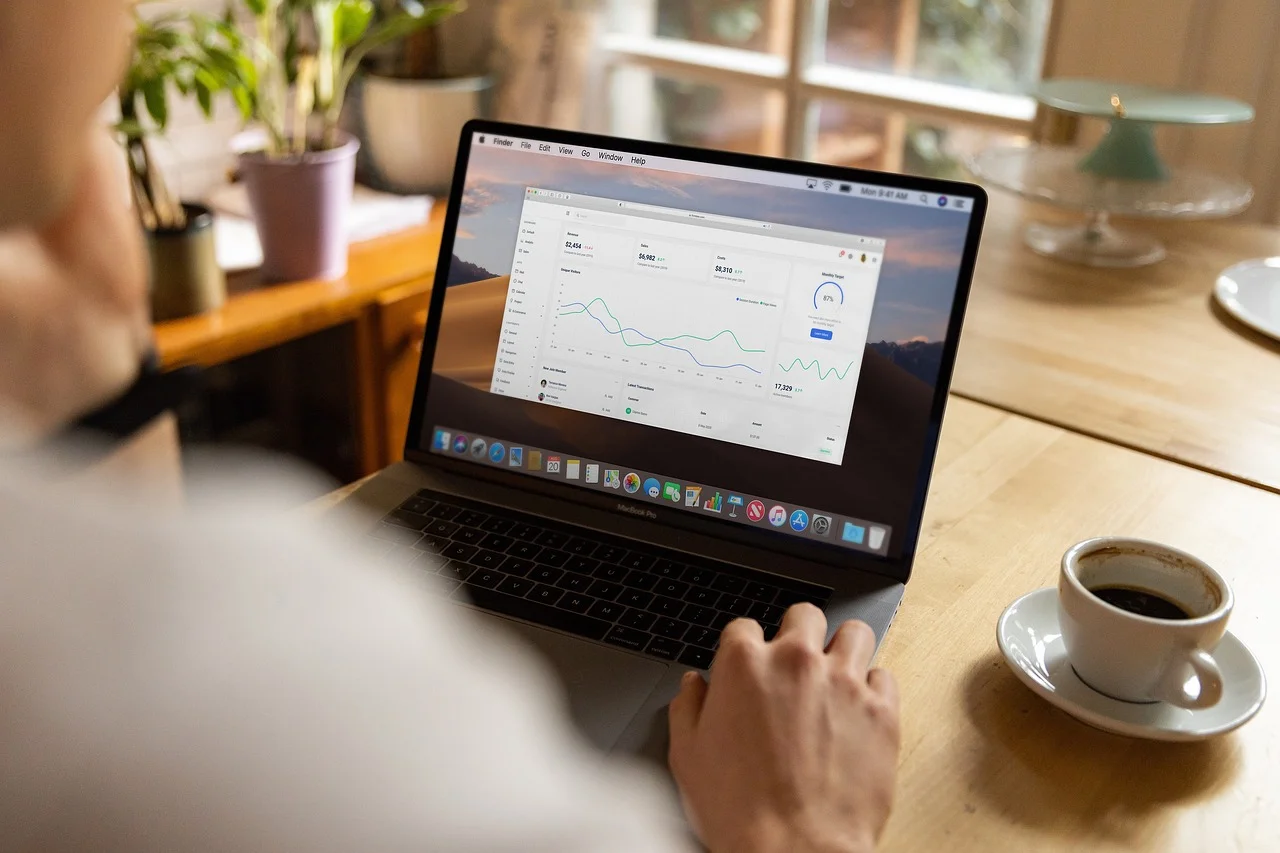
1. Notion Diagramme
Was es kann: Ermöglicht das Erstellen und Einbetten verschiedener Arten von Diagrammen direkt auf Ihren Notion-Seiten unter Verwendung Ihrer Daten.
Warum es großartig ist: Visualisierung von Daten, ohne dass externe Tools erforderlich sind; ideal für Berichte, Analysen und Tracking.
Am besten geeignet für: Teams und Einzelpersonen, die Diagramme auf der Grundlage ihrer Notion-Daten erstellen müssen.
Sehen Sie hier: Notion-Diagramme hier!
2. Notion-Formulare
Was es kann: Sie können in Notion Formulare erstellen, um Informationen direkt auf Ihren Notion-Seiten zu sammeln.
Warum es großartig ist: Optimiert die Datenerfassung und erleichtert die Organisation und den Zugriff in Notion.
Am besten geeignet für: Unternehmen, Bildungseinrichtungen und alle, die Daten effizient erfassen und verwalten müssen.
Probieren Siees aus: Notion Forms hier!
3. Notion Page Lock
Was es macht: Sorgt für zusätzliche Sicherheit, indem es Ihnen ermöglicht, einzelne Seiten in Notion zu sperren.
Warum es großartig ist: Schützt vertrauliche Informationen und gibt Ihnen ein gutes Gefühl.
Am besten geeignet für: Alle, die mit vertraulichen oder sensiblen Informationen in Notion arbeiten.
Lesen Sie hier: Notion Page Lock hier!
So installieren und nutzen Sie Notion-Integrationen
Die Installation und Verwendung von Notion-Integrationen kann Ihre Produktivität erheblich steigern und Ihren Arbeitsbereich verbessern.
Hier ist eine einfache Anleitung für den Anfang:
1. Wählen Sie Ihre Integration aus:
Entscheiden Sie zunächst, welche Integration oder welches Plugin Sie zu Ihrem Notion-Arbeitsbereich hinzufügen möchten. Überlegen Sie, was Sie am meisten brauchen: mehr Organisation, bessere Aufgabenverwaltung, mehr Sicherheit usw.
2. Installationsprozess:
Besuchen Sie die Website des Tools oder die Notion-Integrationsseite.
Befolgen Sie die spezifischen Anweisungen für das Tool, das Sie hinzufügen möchten. Dazu müssen Sie sich in der Regel bei Ihrem Notion-Konto anmelden und die Integration autorisieren.
Browser-Erweiterungen wie Notion Web Clipper können Sie direkt über den Erweiterungsspeicher Ihres Browsers hinzufügen.
3. Einrichten der Integration:
Nach der Installation müssen Sie die Integration möglicherweise in Notion oder in den Einstellungen des Tools selbst konfigurieren. Dies kann die Einrichtung von Synchronisierungsoptionen, die Auswahl der zu integrierenden Seiten oder die Anpassung der Anzeige von Informationen umfassen.
4. Verwenden der Integration:
Nachdem alles eingerichtet ist, verwenden Sie die Integration als Teil Ihres Notion-Workflows. Dies kann das Erstellen neuer Einträge, das Verknüpfen von Seiten oder einfach die Verwendung von Notion wie gewohnt, jedoch mit erweiterten Funktionen, beinhalten.
5. Tipps für bewährte Praktiken:
Prüfen Sie, ob die Integration regelmäßig aktualisiert werden muss.
Erforschen Sie alle Funktionen der Integration, um sie optimal zu nutzen.
Wenn Sie auf Probleme stoßen, konsultieren Sie die Support-Dokumentation des Tools oder wenden Sie sich an dessen Support-Team.
Beispiel: Installation von Notion Web Clipper:
Gehen Sie in den Store für Browsererweiterungen und suchen Sie nach "Notion Web Clipper".
Klicken Sie auf "Zum Browser hinzufügen" und folgen Sie den Anweisungen zur Installation.
Nach der Installation melden Sie sich über den Web Clipper bei Ihrem Notion-Konto an.
Klicken Sie auf das Web Clipper-Symbol in Ihrem Browser, um Webseiten direkt in Ihren Notion-Arbeitsbereich zu kopieren.






